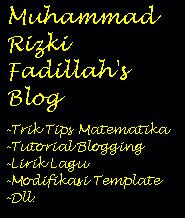1. Untuk membuka halaman edit HTML...
Login ke Blogger, lalu klik Tata Letak > Edit HTML.
2. Backup dulu...
Agar template anda bisa seperti semula ketika terjadi kerusakan, backup dulu templatenya. Caranya: Klik Download Template Lengkap. Lalu pilih radio button Save File. Lalu klik OK. Tunggu selama proses download berjalan. Oh, ya. Anda juga bisa mengcopy semua kode HTML blog anda ke Notepad.
3. Centang Expand Template Widget atau tidak?
Kadang-kadang ada tutorial yang salah satu langkahnya adalah mencentang kotak kecil Expand Template Widget. Tapi ada juga yang tidak. Makanya perhatikan tuorialnya. Apabila anda tidak mencentang kotak tersebut maka yang muncul hanya kode HTML global dari blog anda. Maksudnya hanya kode HTML dari bagian-bagian seperti kolom posting, kolom header atau kolom sidebar. Dan tak memuat kode dari widget yang dimasukkan ke blog anda. Tetapi apabila anda mencentangnya maka akan muncul kode dari widget yang dimasukkan ke dalam blog anda.
4. Gunakan fitur pencarian...
Anda bisa menggunakan fitur pencarian dari browser anda. Untuk Mozilla dan Internet Explorer, anda bisa menekan tombol Ctrl + F dari keyboard anda. Lalu masukkan kode yang ingin dicari. Misalnya ingin mencari kode
]]></b:skin> tinggal ketik Ctrl + F lalu ketikkan ]]></b:skin> pada kotak yang tersedia.5. Bersihkan edit.
Apabila anda melakukan kesalahan tetapi BELUM disimpan, anda bisa membersihkan semua edit yang tidak disimpan. Tinggal klik Bersihkan Edit. Akan muncul kotak konfirmasi. Kik saja Ok. Mulailah mengedit template anda dari awal.
6. Pratinjau dulu...
Untuk memastikan bahwa hasilnya sesuai dengan yang diharapkan, klik Pratinjau. Lalu akan muncul jendela baru yang merupakan pratinjau dari hasil anda mengedit template. Kalau sudah tutup jendela tersebut.
7. Simpan template anda...
Apabila anda sudah yakin, maka anda boleh menyimpan template anda. Caranya klik Simpan Template.
8. Cara membackup template...
Bila terjadi kesalahan pada pengeditan template, dan anda sudah mempunyai backupnya, lakukan langkah berikut.
1. Pastikan anda masih berada di halaman Edit HTML. Lalu klik tombol Browse.
2. Cari file XML yang tadi didownload ke komputer anda. Lalu klik Open.
3. Lalu klik tombol Unggah.
4. Tunggu beberapa saat. Lalu akan muncul konfirmasi bahwa template anda telah disimpan.
Itu dia kedelapan hal yang harus diperhatikan dalam mengedit template. Semoga berguna bagi anda.
KLIK DISINI UNTUK BACA SELENGKAPNYA